Sida loo abuuro loona socodsiiyo faylka qoraalka PowerShell Windows 11/10
Qoraalku waa kaliya ururinta amarada lagu kaydiyay faylka qoraalka (adoo isticmaalaya .ps1 kordhinta gaarka ah) kaas oo PowerShell uu fahmo oo u fuliyo si isku xigta si uu u fuliyo falal kala duwan. Maqaalkan, waxaan ku qeexi doonaa habka ku lug leh sida loo abuuro loona maamulo faylka qoraalka PowerShell Windows 11/10 .
PowerShell waa aalad talis ah oo ay Microsoft u qaabaysay si ay u socodsiiso amarada iyo qoraallada si ay u beddesho goobaha oo ay u toosiso hawlaha. Qaab ahaan, waxay la mid tahay Command Prompt . Si kastaba ha ahaatee, PowerShell waa interface-line interface ka karti badan ( CLI ) kaas oo bixiya qalab aad u ballaaran iyo dabacsanaan iyo xakameyn badan. Sidoo kale, si ka duwan Command Prompt, PowerShell ayaa laga heli karaa Windows , macOS, iyo Linux .
Si aad u aragto sida loo abuuro loona socodsiiyo faylka qoraalka PowerShell Windows 11/10 , raac tilmaamaha mid kasta oo ka mid ah hawlaha sida ku cad qaybaha kala duwan.
Sida loo abuuro faylka qoraalka PowerShell
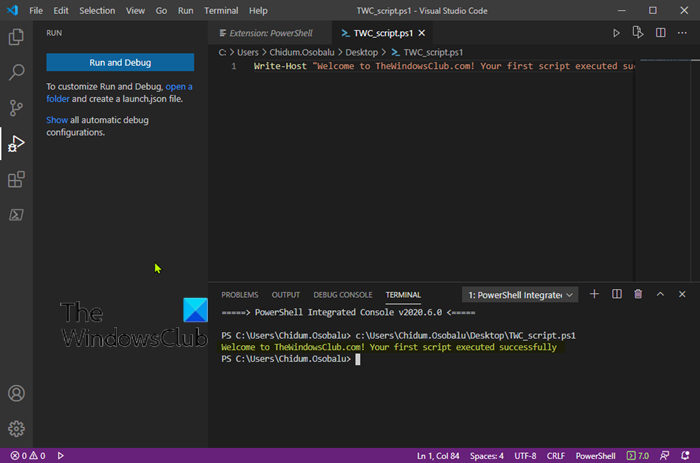
On Windows 11/10 , waxaad abuuri kartaa faylalka qoraalka PowerShell adigoo isticmaalaya tafatire kasta ama (PowerShell)ISE ( Integrated Scripting Environment ) console. Si kastaba ha ahaatee, ikhtiyaarka la door bidayo ee lagu dhisayo qoraallada hore u socda waa in la isticmaalo tifaftiraha Code Studio Code(Studio Code) oo leh kordhinta PowerShell .
Visual Studio Code — oo sidoo kale loo yaqaano VS Code — waa bilaash oo la bixin karo tifaftiraha koodka iskutallaabta ah ee bixiya jawi lagu tafatiro ku dhawaad nooc kasta oo barnaamij ah. Oo markaad ku darto kordhinta PowerShell , waxaad helaysaa waayo-aragnimo tafatir qoraal ah oo is-dhexgal buuxda leh, xitaa taageerada IntelliSense (code-completing).
Waa kuwan sida loo abuuro faylka qoraalka PowerShell Windows 11/10 iyadoo la adeegsanayo VS Code :
- U gudub bogga soo dejinta Visual Studio(Head to Visual Studio Download page) .
- Guji badhanka Windows si aad u soo dejiso rakibaha.
- Laba-guji(Double-click) faylka la soo dejiyay si aad u bilowdo habka rakibida VS Code .
- Xaqiiji shuruudaha heshiiska.
- Guji badhanka Xiga(Next)
- Guji badhanka Xiga mar labaad.(Next)
- Guji badhanka Xiga(Next) hal mar oo kale.
- Xaqiiji(Confirm) hawlo dheeraad ah sida loo baahdo.
- Guji badhanka Xiga(Next)
- Guji badhanka Ku rakib(Install)
- Guji badhanka dhame .(Finish)
Markaad dhammaystirto tillaabooyinka, waxaad sii wadi kartaa inaad ku rakibto kordhinta PowerShell . Waa kan sida:
- Fur VS Code .
- Guji qaybta Extensions ee dhinaca bidix ama tabo furaha CTRL + SHIFT + X
- Raadi PowerShell oo dooro natiijada ugu sareysa.
- Guji badhanka Ku rakib(Install)
Kadib markaad dhamaystirto tillaabooyinka rakibaadda, waxaad bilaabi kartaa qorista qoraallada PowerShell adigoo isticmaalaya (PowerShell)Code-ka Studio(Studio Code) -ga Visual . Waa kan sida:
- Fur VS Code .
- Guji liiska Faylka(File) oo dooro ikhtiyaarka Faylka Cusub(New File) .
- Guji liiska Faylka(File) oo dooro Save sida(Save as) ikhtiyaarka ah.
- Meesha magaca faylka(File name) ku sheeg magaca faylka leh .ps1 kordhinta - tusaale ahaan, TWC_script.ps1 .
- Guji badhanka Save .
Qor cusub, ama dheji qoraalka aad rabto inaad socodsiiso - tusaale ahaan:
Write-Host "Welcome to TheWindowsClub.com! Your first script executed successfully"
Qoraalka sare wuxuu soo saari doonaa weedha hoose ee shaashadda.
Welcome to TheWindowsClub.com! Your first script executed successfully
Waxaad riixi kartaa badhanka Run dhinaca sare ee midig (ama riix furaha F5) si aad u socodsiiso qoraalka.
- Guji liiska Faylka(File) .
- Guji ikhtiyaarka Save .
Markaad dhamaystirto tillaabooyinka adoo isticmaalaya Visual Studio Code , qoraalku wuxuu diyaar u noqon doonaa inuu shaqeeyo, laakiin wuxuu ku guuldareysan doonaa si caadi ah. Tani waa sababta oo ah goobaha PowerShell ee caadiga ah ayaa had iyo jeer loo dejiyay inay xannibaan fulinta qoraal kasta . (Waxa kaliya ee ka reeban waa haddii aad ku socodsiiso nuxurka qoraalka gudaha Visual Studio Code ama PowerShell ISE .)
Sida loo socodsiiyo faylka qoraalka PowerShell Windows 11/10(PowerShell)
Si aad faylka qoraalka ugu socodsiiso PowerShell , waa inaad beddeshaa siyaasadda fulinta Windows 11/10 .
On Windows 11/10 , PowerShell waxaa ku jira afar siyaasadood oo fulinta, oo ay ku jiraan:
- La xaddiday - Waxay(Restricted —) joojisaa qoraal kasta inuu socdo.
- RemoteSigned - Oggolow (RemoteSigned —) qoraallada(Allows) lagu abuuray qalabka, laakiin qoraallada lagu abuuray kombuyuutar kale ma socon doonaan ilaa ay ku jiraan saxiixa daabace la aamini karo mooyee.
- AllSigned - Dhammaan qoraallada waa socon doonaan, laakiin waa haddii daabace la aamini karo uu saxiixo.
- Aan xadidnayn - (Unrestricted —) Wuxuu wadaa(Runs) qoraal kasta iyada oo aan wax xaddidaad ah lahayn.
Waa kuwan sida loo socodsiiyo faylka qoraalka PowerShell Windows 11/10:(PowerShell)
- Riix Windows key + X si aad u furto Menu User Power(open Power User Menu) .
- Riix A kiiboodhka si aad u bilawdo PowerShell habka maamulka/sare.
- Gudaha PowerShell console, ku qor amarka hoose oo ku dhufo Gelida(Enter) .
Set-ExecutionPolicy RemoteSigned
- Nooca A oo ku dhufo Gelida (haddii ay khuseyso).
Marka xigta, ku qor amarka hoose oo ku dhufo Enter si aad u socodsiiso qoraalka. Hubi(Make) inaad u beddesho meeleeyaha "PATHTOSCRIPT" goobta qoraalkaaga.
& "C:\PATH\TO\SCRIPT\TWC_script.ps1"
Kadib markaad dhamaystirto tillaabooyinka, qoraalka ayaa socon doona, haddii si sax ah loo qoray, waa inaad aragto wax soo saarkiisa iyada oo aan wax dhibaato ah dhicin.
Taasi waa sida loo abuuro loona socodsiiyo faylka qoraalka PowerShell Windows 11/10 !
la xidhiidha(Related) : Sida loo socodsiiyo qoraalada PowerShell maxaliga ah iyada oo aan la saxeexin(How to run local PowerShell Scripts without Signing) .
Related posts
Dami Su'aalaha Amniga gudaha Windows 11/10 adoo isticmaalaya qoraalka PowerShell
Hubi Windows 10 qaab dhismeedka OS adoo isticmaalaya PowerShell ama Command Prompt
Samee barta soo celinta nidaamka adoo isticmaalaya Command Prompt ama PowerShell
Sida loo isticmaalo Windows PowerShell ISE - Beginners Tutorial
Waa maxay PWSH.EXE? Liiska PWSH syntax ee aad isticmaali karto
Sida loo damiyo PowerShell gudaha Windows 11/10
Dhoofinta iyo Kaabta Aaladaha Isticmaalka PowerShell gudaha Windows 11/10
Hagaaji: cmdlets PowerShell oo saxeexan ayaa ka hooseeya cmdlets aan saxeexin
Beddel erayga sirta ah ee Koontada Maxalliga ah adigoo isticmaalaya Command Prompt ama PowerShell
Sida loo helo oo loo joojiyo kamaradaha Webka adoo isticmaalaya PowerShell gudaha Windows 10
Ku beddel Command Prompt PowerShell gudaha WinX Menu of Windows 10
Cilad ku samee arrimaha isku xirka Windows Server Network adoo isticmaalaya PowerShell
Ku soo celi Command Prompt halka aad ka ahaan lahayd PowerShell gudaha Explorer
Sida fogfog dib loogu bilaabo Windows 10 kumbuyuutarka adoo isticmaalaya PowerShell
Sida loo hubiyo nooca PowerShell gudaha Windows 11/10
Daar Desktop Fog adoo isticmaalaya Command Prompt ama PowerShell
Sida loo qariyo cusboonaysiinta Windows adoo isticmaalaya PowerShell gudaha Windows 11/10
Sida loo rakibo xirmada Appx app iyadoo la isticmaalayo PowerShell gudaha Windows 11/10
Sida loo rakibo Google Chrome adoo isticmaalaya Windows PowerShell
PowerShell 7 Liiska Tilmaamaha Cusub
